محتويات
- متصفح سفاري
- iCloud يربط الكل
- قضايا عامة ومساعدة
-
مشاكل iOS Safari الرئيسية
- مشكلات Safari الثانوية على iOS
-
مشاكل mac OS و OS X Safari
- مشكلات Safari الثانوية على macOS و Mac OS X
- أين هو زر الطباعة في Safari iOS 13 / iPadOS؟
-
مشكلات Safari مع iOS 12 ، كيفية الإصلاح
- لا يتم تحميل Safari بعد تحديث iTunes أو البرنامج؟ رؤية رسالة مفادها "يتعذر فتح Safari بسبب مشكلة؟"
- سفاري الوقت المحدد رسالة؟ إليك ما يمكنك فعله
- لا يقوم Safari بتحميل صفحة الويب الكاملة
- التصفح الخاص مفقود في Safari مع iOS 12
- Safari Error Code 403 عند التصفح
- المنشورات ذات الصلة:
متصفح سفاري
متصفح ويب مبتكر مع بعض الميزات الأكثر تقدمًا ، Safari هو المتصفح المفضل لجميع منتجات Apple. تتضمن Apple Safari مع أنظمة تشغيل macOS و Mac OS X و iOS. بفضل سرعته الفائقة ، يتصفح المستخدمون الويب بسهولة على أي أجهزتهم الأخرى ، بما في ذلك Mac و iPad و iPhone و iPod touch.
iCloud يربط الكل
الاستفادة من صلاحيات iCloud، يتصفح المستخدمون جميع الصفحات التي تم وضع إشارة مرجعية عليها مسبقًا ، لذلك تكون المواقع المفضلة دائمًا في متناول اليد. إيماءات مريحة متعددة اللمس مدمجة مباشرة في المتصفح للتنقل البسيط
. للحصول على عرض مثالي ، يقوم المستخدمون بالتكبير أو التصغير ، والتمرير لأعلى أو لأسفل ، ومرر لليسار أو لليمين للتنقل بين صفحات منفصلة.
قارئ سفاري يتيح أيضًا الفرصة لتجنب تشتيت الإعلانات أثناء قراءة المقالات عبر الإنترنت في سلام. ليس هناك الكثير الذي لا يستطيع Safari فعله; حتى أنه يتحقق من الأخطاء الإملائية أو النحوية عند الكتابة ويقدم اقتراحات لمحرك البحث من الدرجة الأولى.
مصممة خصيصًا مع مراعاة الأمان ، يحمي Safari البيانات الشخصية من خلال إبراز المواقع الشرعية وتوفير تقنية تشفير آمنة لتجربة تصفح خالية من القلق.
قضايا عامة ومساعدة
- مشاكل Safari بعد الترقية
- حماية خصوصيتك من خلال التصفح الخاص في Safari [دليل]

مشاكل iOS Safari الرئيسية
- تختفي إشارات Safari المرجعية على iPad / iPhone
- iPad Safari يتعطل بانتظام
- مشاكل Safari بعد الترقية لنظام iOS
- لا يمكن حذف سجل Safari على iPhone
- استخدم Web Inspector لتصحيح أخطاء Safari المتنقلة
- كيفية مزامنة الإشارات المرجعية في Safari عبر أجهزة متعددة
- افتح روابط YouTube في Safari بدلاً من تطبيق YouTube في iOS
- Safari Slow أو Crashing مع iOS 10
- كيفية إضافة وحذف / مسح قوائم القراءة على Safari على iPad و iPod و iPhone
- إصلاح مشكلات ذاكرة التخزين المؤقت في Safari
- اختفت قائمة قراءة Safari على iPad و iPhone
- Safari Crashing بعد الكتابة على شريط البحث
- طريقتان لعرض موقع ويب كامل لسطح المكتب في iOS
مشكلات Safari الثانوية على iOS
- Safari لا يقوم بالتمرير على أجهزة Mac و iPad و iPhone و iPod
- افتح علامة تبويب أو صفحة جديدة في Mobile Safari باستخدام iPad أو iPhone أو iPod Touch
- iPad: Safari يقوم تلقائيًا بتحديث الصفحات بين الجلسات ؛ كيفية الحد
- كيفية حفظ الصور من Safari أو Mail على iPad / iPod / iPhone
- يقبل Safari إعداد ملفات تعريف الارتباط باستمرار إعادة ضبط نفسه لعدم قبول ملفات تعريف الارتباط مطلقًا ، وإصلاح
- لا يمكن التمرير لأسفل في Safari على iPad / iPhone / iPod Touch
- Safari Freeze على iOS 9.3.1
مشاكل mac OS و OS X Safari
- Safari Crash أو لا يتم تشغيله بعد ترقية El Capitan
- محتوى الويب Mac Safari إنهاء خطأ غير متوقع
- صور Safari لا تظهر
- مشاكل Safari بعد الترقية لنظام macOS
- إصلاح عمليات تحميل الصفحة البطيئة والمتوقفة في Safari عن طريق تعطيل الجلب المسبق لنظام أسماء النطاقات
- عدم التمرير على أجهزة Mac و iPad و iPhone و iPod
- Safari Slow بعد ترقية El Capitan
- غير مستجيب ومجمد على MacBook
- جعل Safari أسرع: امسح ذاكرة التخزين المؤقت وملفات تعريف الارتباط والسجل في Safari
- كيفية مزامنة الإشارات المرجعية في Safari عبر أجهزة متعددة
- اجعل Safari أسرع وأكثر أمانًا مع OpenDNS
- Apple: قد تتسبب الوظائف الإضافية غير المدعومة للجهات الخارجية في حدوث أعطال في Safari وبطء
- يتم تحميل الصفحات ببطء أو في المحاولة الثانية فقط ؛ الشبكة المحلية يموت: فيكس
مشكلات Safari الثانوية على macOS و Mac OS X
- كيفية عرض كود مصدر HTML في Safari
- أعطال Safari: الإصلاحات
- سفاري البطء الإصلاحات المحتملة
- سفاري بطيء: تسريعها
- يتعطل Safari عند الإطلاق: تحقق من الوظائف الإضافية للجهات الخارجية
- يضيف ملحقات إلى Safari ويصلح خطأ تحميل الصفحة والمزيد
- Safari: التمرير البطيء أو المتأخر ؛ يصلح
- توقف Safari أثناء تحميل الصفحات: Fix
- سفاري: Netflix Streaming لا يعمل ؛ يصلح
- سفاري: لن يتم تحميل الصفحات ؛ يصلح
- تغيير وكيل مستخدم Safari
- الخطوط الضبابية في Safari 5.0 ؛ يصلح
- Safari 5.0.1 يعمل على إصلاح مشكلة الخلفية السوداء للبريد
- استكشاف أخطاء Safari 5.0 وإصلاحها: التخلص من البطء والتعطل ومشاكل تحميل الصفحة والمزيد
- يتعطل Safari عند الإطلاق: تحقق من الوظائف الإضافية للجهات الخارجية
أين هو زر الطباعة في Safari iOS 13 / iPadOS؟
09/19/2019 - اكتشف العديد من المستخدمين أنهم غير قادرين على الوصول إلى وظيفة "الطباعة" في Safari بعد التحديث إلى iOS 13. وظيفة الطباعة موجودة ولكنك ستحتاج إلى ضبط Share Sheet للوصول إليها في مفضلات ورقة المشاركة الخاصة بك. لقد تم نقله من المفضلة / الاقتراحات في ورقة المشاركة الأساسية في Safari.
إليك كيفية الوصول إلى وظيفة الطباعة على Safari وإضافتها إلى Share Sheet
- اضغط على أيقونة ورقة المشاركة عند تصفح صفحة في Safari

- قم بالتمرير لأعلى على هذه الشاشة للكشف عن الإجراءات الأخرى وستتمكن من العثور على "طباعة". يجب عليك التمرير لأعلى لرؤية القائمة الكاملة للإجراءات المتاحة.

- اضغط على "تحرير الإجراءات .." في الجزء السفلي من الشاشة
- اضغط على أيقونة "+" بجوار طباعة للإضافة إلى ورقة المشاركة الخاصة بك
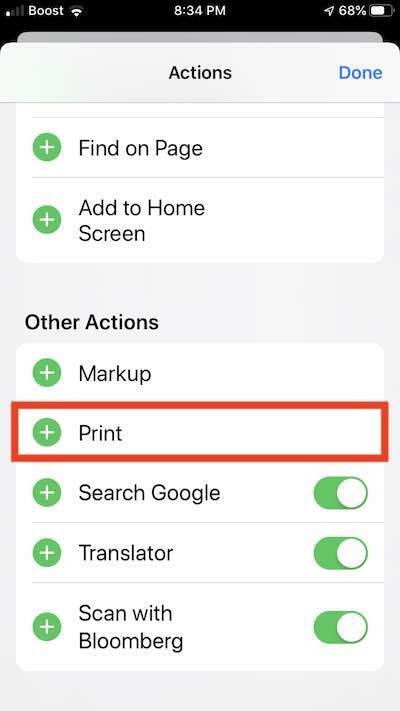
مشكلات Safari مع iOS 12 ، كيفية الإصلاح
مع نظام التشغيل iOS 12 ، أدخلت Apple بعض التغييرات التي تجعل Safari سريعًا وأكثر تكاملاً مع مكونات جديدة مثل Screen Time وأكثر أمانًا.
في هذا القسم ، سنتناول أولاً بعض الإعدادات الشائعة التي يمكن أن تسبب مشكلات Safari بشكل عام ، ثم نتعمق في المشكلات المحددة المتعلقة بـ iOS 12 Safari ونصائح حول كيفية إصلاحها.

كانت إحدى مواطن الخلل الرئيسية التي وجدناها عند استخدام Safari مع iOS 12 تتعلق بإعدادات الميزات التجريبية في Safari.
إذا كنت ترى سلوك Safari غريبًا مع iOS 12 ، فابدأ بالنقر فوق الإعدادات> Safari> خيارات متقدمة> الإعدادات التجريبية. الميزة التي يجب عليك تعطيلها هي "عمليات التبادل على التنقل". كانت هذه الميزة بها أخطاء صغيرة ويمكن أن تسبب مشكلات غريبة إذا قمت بتمكينها.
المنطقة الأخرى التي يجب فحصها عند استخدام Safari و iOS 12 هي إعدادات التقييد. لقد تغير هذا من iOS 11.
اضغط على الإعدادات> مدة الشاشة> قيود المحتوى والخصوصية وتحقق من إعداداتك هنا. قم بتعطيل القيود وتحقق مما إذا كنت لا تزال تواجه مشكلات في Safari حول الوصول إلى مواقع الويب وما إلى ذلك.
وبالمثل ، إذا كنت تواجه مشكلات في تصفح مواقع معينة فقط ، فقد ترغب في استكشاف قيود المحتوى والخصوصية في تطبيق Screen Time. تأكد من ضبط محتوى الويب لقيود وقت الشاشة على "غير مقيد".
لا يتم تحميل Safari بعد تحديث iTunes أو البرنامج؟ رؤية رسالة مفادها "يتعذر فتح Safari بسبب مشكلة؟"
أبلغ بعض الأشخاص عن مشكلات في Safari بعد التحديث إلى إصدار أحدث من iTunes.
على وجه الخصوص ، يرى الأشخاص الرسالة التالية: "لن يتم تحميل Safari بسبب مشكلة. تحقق مع المطور للتأكد من أن Safari يعمل مع هذا الإصدار من OS X. قد تضطر إلى إعادة تثبيت التطبيق. تأكد من تثبيت أي تحديثات للتطبيق ونظام التشغيل OS X. "
إذا كان هذا يحدث لجهاز Mac الخاص بك ، فجرّب ما يلي:
- أعد تسمية المجلد / الملف أو ضع مجلدًا على سطح المكتب لعزل هذا الملف: جهاز محمول (انتقل إلى /System/Library/PrivateFrameworks/MobileDevice.frameworks/Versions/A/MobileDevice)
- إذا لم تتمكن من العثور على هذا الملف ، فانتقل إلى Finder> Go Menu (في الأعلى)
- اختر Go to Folder… (أو استخدم الاختصار cmd + shift + G)
- اكتب هذا في نافذة البحث: /System/Library/PrivateFrameworks/MobileDevice.framework/Versions/A
- حدد موقع ملف MobileDevice
- اعزل هذا الملف في مجلد على سطح المكتب ، أو أعد تسميته بإضافة _OLD في نهاية اسمه ، أو اسحبه إلى سلة المهملات (لا نوصي بحذف هذا الملف)
- أعد تشغيل جهاز Mac الخاص بك
- تحقق هو Safari يبدأ العمل مرة أخرى
لا نواجه هذه المشكلة بأنفسنا ، لذا لا يمكننا التحقق منها.
قد لا تتمكن من عمل نسخ احتياطية محلية من iDevices مع iTunes بعد حذف ملفات أو مجلدات MobileDevice أو نقلها أو إعادة تسميتها.
هل تقوم بعمل نسخة احتياطية لجهاز Mac الخاص بك؟
إذا قمت بعمل نسخة احتياطية من جهاز Mac الخاص بك بانتظام باستخدام Time Machine أو أداة أخرى ، فيمكنك أيضًا محاولة الاستعادة عبر Time Machine (أو نسخ)
النظام / المكتبة / PrivateFrameworks / MobileDevice.framework / الإصدارات / A / MobileDevice
من نسختك الاحتياطية واستبدل الملف الحالي بإصدار النسخ الاحتياطي هذا.
لا تقم بالنسخ الاحتياطي؟
إذا لم تقم بإجراء نسخ احتياطي (حسنًا ، يجب عليك فعلاً) أن تنسخ نفس الملف من جهاز Mac يستخدم نفس نظام التشغيل ولا توجد به هذه المشكلة.
الحل الأسهل؟ قم بتحديث Mac OS X الخاص بك إلى El Capitan أو أي إصدار من macOS!
هناك حل بديل آخر ، إذا كنت لا تريد العبث بهذه الملفات ، وهو تحديث macOS أو OS X إلى إصدار أحدث - يبدو أن هذا يحل هذه المشكلة تحديدًا.
سفاري الوقت المحدد رسالة؟ إليك ما يمكنك فعله
نظرًا لأن ميزة Screen Time هي إضافة جديدة إلى نظام iOS الأساسي ، فإن العديد من المستخدمين سيرون رسالة جديدة عندما ينتهي الحد الزمني للتصفح عبر الإنترنت.
إذا رأيت رسالة تحديد الوقت عند محاولة التصفح ، فستحتاج إلى التحقق من إعدادات تطبيق Screen Time.
نصيحة: -حل سريع عند مواجهة هذه الرسالة وإذا لم تتمكن من الوصول إلى Safari للتصفح ، فما عليك سوى استخدام متصفح آخر مثل Chrome للتغلب على هذه المشكلة.
لا يقوم Safari بتحميل صفحة الويب الكاملة
في بعض إصدارات iOS 11 بالإضافة إلى إصدارات Beta من iOS 12 ، وجدنا هذه المشكلة محيرة ومزعجة للغاية. عندما تحاول تحميل صفحة ويب ، لا يتم تحميلها بالكامل على المتصفح. بدلاً من ذلك ، يقوم بتحميله جزئيًا بمساحة فارغة أسفل الشاشة.
لسنا متأكدين من سبب المشكلة. يبدو أن هذه المشكلة تحدث بغض النظر عن جهاز iOS الذي تستخدمه للتصفح.
نصيحة: -عند مواجهة مشكلة تحميل الصفحة غير المكتملة على Safari ، فإن الحل السريع هو تغيير اتجاه iPhone أو iPad. قم بتبديل جهازك إلى الوضع الأفقي لبضع ثوان وسيتم تحميل الصفحة على الفور. يمكنك بعد ذلك إعادته. نجح بعض المستخدمين أيضًا من خلال إغلاق تطبيق Safari ، وإيقاف تشغيل iPhone وإعادة تشغيل iPhone و Safari.
إليك ميزة Safari الجديدة التي ستزيد من إنتاجيتك عندما تتصفح العديد من علامات تبويب Safari.
نصيحة: على iPad Safari ، يمكنك الآن فتح الروابط في علامة تبويب جديدة على الفور من خلال النقر عليها بإصبعين
هذا أسرع بكثير مقارنة بالضغط باستمرار على رابط لإظهار القائمة ، ثم النقر فوق "فتح في علامة تبويب جديدة". جربها!
التصفح الخاص مفقود في Safari مع iOS 12
وجد العديد من المستخدمين الذين قاموا باختبار Safari باستخدام iOS 12 أن ميزة التصفح الخاص كانت مفقودة. تم إصلاح هذا لاحقًا أثناء تحديثات iOS اللاحقة ، ويجب أن تكون قادرًا على الوصول إلى التصفح الخاص دون أي مشاكل.
إذا كنت تفتقد ميزة التصفح الخاص على Safari لسبب ما ، فإليك بعض النصائح التي يمكنك تجربتها ومعرفة ما إذا كانت تعمل من أجلك.
- ابدأ بإيقاف تشغيل Safari في إعدادات iCloud على جهاز iPhone الخاص بك ثم أعد تشغيله.
- أغلق تطبيق Safari وأعد فتحه للتحقق مما إذا كان التصفح الخاص يعمل مرة أخرى.
- قم بتعطيل Screen Time Passcode على جهاز iPhone أو iPad الخاص بك ومعرفة ما إذا كان يسمح لك باستخدام ميزة التصفح الخاص
- ابدأ بالإعدادات> مدة الشاشة> تغيير رمز مرور وقت الشاشة. هنا اختر "إيقاف تشغيل رمز مرور وقت الشاشة". افتح الآن جلسة Safari جديدة وتحقق مما إذا كان التصفح الخاص متاحًا على جهاز iPhone الخاص بك
Safari Error Code 403 عند التصفح
هذا واحد آخر من الأشياء الغريبة التي ترتبط بشكل أساسي بمزود الخدمات الخلوية.
عند محاولة البحث باستخدام Safari ، لا يفتح نتائج البحث ؛ بدلاً من ذلك ، يظهر لك رمز الخطأ 403.
الحل الوحيد هنا حتى يقوم مزود الخدمة الخلوية بإصلاح المشكلة هو التبديل إلى Wi-Fi ومعرفة ما إذا كنت قادرًا على التصفح دون الحصول على أخطاء 403.
يرجى إخبارنا في التعليقات أدناه إذا كان لديك أي أسئلة أو إذا كان لديك نصيحة قيمة لمشاركتها مع القراء الآخرين.
سنحافظ على تحديث قسم iOS 12 لأننا نكتشف مشكلات وحلول جديدة بناءً على تعليقاتك.
